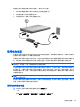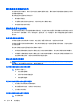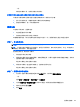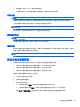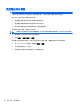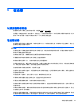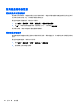Notebook computer user guide-Windows XP
Table Of Contents
- 功能
- 联网
- 指点设备和键盘
- 使用指点设备
- 使用键盘
- 使用热键
- 显示系统信息
- 打开“帮助和支持”
- 降低屏幕亮度
- 提高屏幕亮度
- 切换屏幕图像
- 启动待机模式 (fn+f5)
- 启动 QuickLock (fn+f6)(仅限某些机型)
- 启动 Web 浏览器 (fn+f7)(仅限某些机型)
- 启动打印机 (fn+f8)(仅限某些机型)
- 启用扬声器静音 (fn+f7)(仅限某些机型)
- 降低扬声器音量 (fn+f8)(仅限某些机型)
- 增大扬声器音量 (fn+f9)(仅限某些机型)
- 播放音频 CD 或 DVD 中的上一个曲目或章节 (fn+f10)(仅限某些机型)
- 播放、暂停或恢复播放音频 CD 或 DVD (fn+f11)(仅限某些机型)
- 播放音频 CD 或 DVD 中的下一个曲目或章节 (fn+f12)(仅限某些机型)
- 使用热键
- 使用嵌入式数字小键盘
- 使用可选的外接数字小键盘
- 多媒体
- 电源管理
- 驱动器
- 外接设备
- 外接介质卡
- 内存模块
- 安全保护
- 软件更新
- 备份和恢复
- 计算机设置实用程序
- 多重引导
- 管理和打印
- 清洁指南
- 索引

–或–
保存您所做的工作,然后关闭笔记本计算机。
当笔记本计算机无法退出休眠模式时解决电池电量不足的情况
当笔记本计算机因缺乏足够电能无法退出休眠模式时,请执行以下步骤:
1. 插入已充电的电池,或者将笔记本计算机与外部电源相连。
2. 要退出休眠模式,按一下电源按钮即可。
校准电池
当出现以下情况时,应校准电池:
●
电池电量显示似乎不准确。
●
发现电池的供电时间与以往大不相同。
即使频繁使用电池,每个月校准电池的次数也不必多于一次。使用新电池之前也不必进行校准。
步骤 1:为电池充足电
警告! 不要在飞机上为笔记本计算机的电池充电。
注: 无论笔记本计算机是处于关闭状态,还是处于使用状态,都可以为电池充电。不过,当笔记本计
算机处于关闭状态时,充电速度会更快。
要为电池充足电,请执行以下操作:
1. 将电池插入笔记本计算机。
2. 将笔记本计算机与交流电源适配器、电源适配器选件、扩展产品选件或对接设备选件相连,然后将
适配器或设备与外部电源连接。
笔记本计算机上的电池指示灯亮起。
3. 将笔记本计算机一直连在外部电源上,直到电池充足电为止。
笔记本计算机上的电池指示灯熄灭。
步骤 2:禁用休眠和待机模式
1. 右击位于任务栏最右侧的通知区域中的电源表图标,然后单击调整电源属性。
–或–
选择开始 > 控制面板 > 性能和维护 > 电源选项。
2. 记录在使用电池和接通交流电源列中的四个设置,以便您在完成校准后重置它们。
3. 将四个选项均设置为从不。
4. 单击确定。
使用电池电源
63